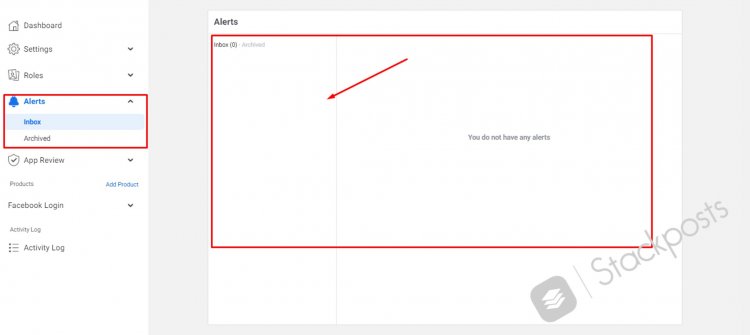Facebook API 앱 버전 2021에 대해 Stackposts를 구성하는 방법은 무엇입니까?
게시 됨: 2021-09-10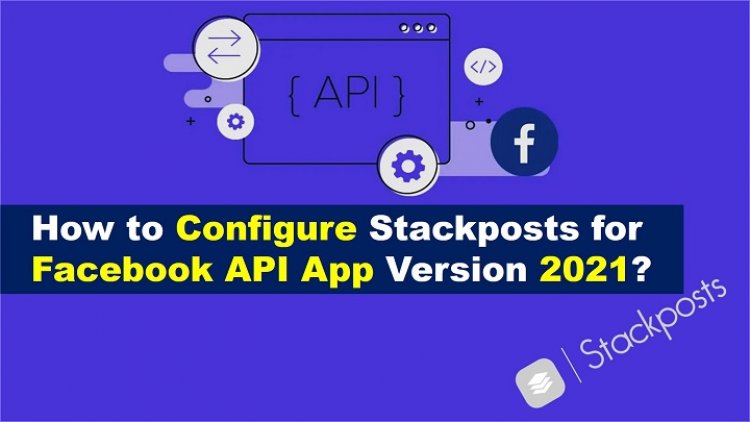
목차
- Facebook API 키를 얻는 방법은 무엇입니까?
- 1단계. 로그인 또는 계정 생성
- 2단계. 앱 만들기
- 3단계. 모든 기본 정보 입력 앱
- 제출을 보내기 전에 Stackposts에서 구성하는 방법은 무엇입니까?
- 1단계. 일반 설정
- 2단계. 소셜 네트워크 설정
- 3단계. Facebook 검토용 패키지 만들기
- 4단계. Facebook 검토를 위한 테스트 계정 만들기
- 5단계. 서비스 약관 및 개인정보 보호정책 업데이트
- Facebook 개발자에서 구성하는 방법은 무엇입니까?
- 1단계. 기본 요구 사항 작성
- 2단계. Facebook 앱에서 테스트 사용자 만들기
- 3단계. 테스트 사용자의 이메일 및 비밀번호 받기
- 4단계. 앱 검토를 위한 권한 및 기능 선택
- 5단계. 유효한 OAuth 리디렉션 URI
- 제출 검토를 위해 비디오를 녹화하는 방법은 무엇입니까?
- 1단계. Facebook 페이지 검토 비디오 녹화
- 2단계: Facebook 그룹 리뷰 비디오 녹화
- 앱 검토 요청을 채우는 방법(최종 단계)?
- 1단계: 양식 콘텐츠 제출
- 2단계: 앱 검토 요청
- 3단계. Inbox 앱에서 승인된 앱을 기다립니다.
Facebook API는 플랫폼 안팎으로 데이터를 가져오는 기본 방법으로 사용되는 솔루션 번들입니다. 이를 통해 개발자와 앱 사용자는 사용자 정보, 사진 및 비디오, 메시지 등 이 네트워크의 기능에 액세스할 수 있습니다.
Facebook API 키를 얻는 방법은 무엇입니까?
Facebook API 키에 액세스하려면 개발자 포털에서 기존 Facebook 계정으로 등록하거나 가입하고 신원을 승인해야 합니다. 다음과 같은 몇 가지 간단한 단계만 거치면 됩니다.
1단계. 로그인 또는 계정 생성
개발자용 Facebook 포털로 이동하여 " 로그인 "을 클릭합니다. 기존 Facebook 계정으로 로그인하거나 새 계정을 만들 수 있습니다.
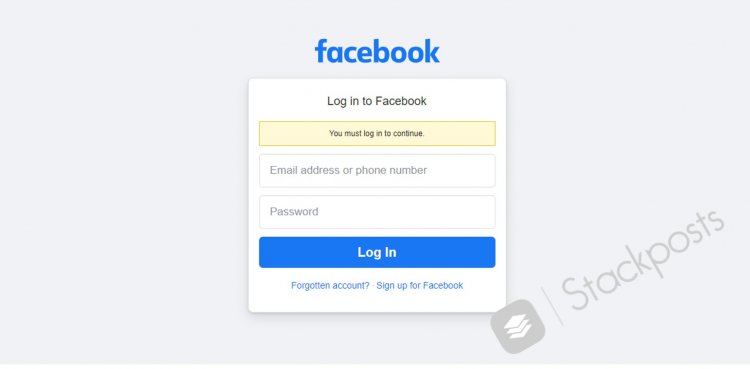
2단계. 앱 만들기
서비스 내에서 자신을 찾으면 메인 페이지의 오른쪽 상단 모서리에 있는 " 내 앱 " 또는 이 링크를 누르십시오: https://developers.facebook.com/apps/
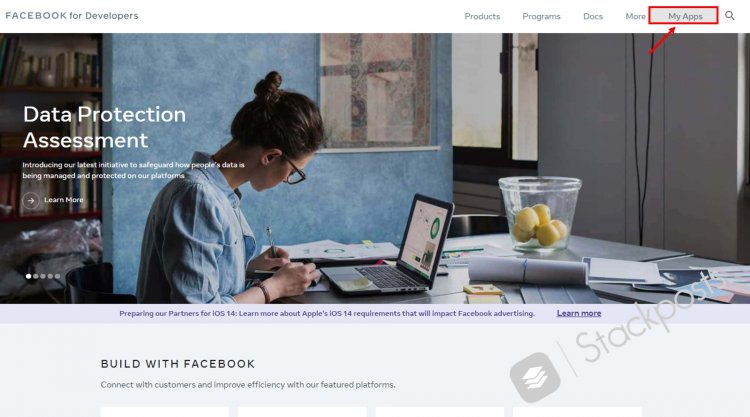
3단계. 모든 기본 정보 입력 앱
앱 만들기 버튼 클릭
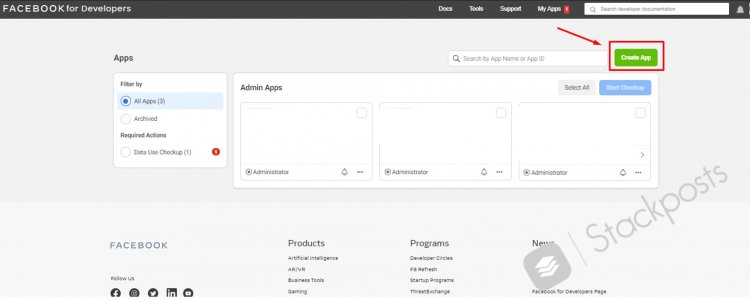
비즈니스에 대한 통합 관리를 선택하고 다음 을 클릭합니다.

비즈니스 를 선택하고 다음 을 클릭합니다.
앱을 만든 후에는 앱 유형을 변경할 수 없습니다.
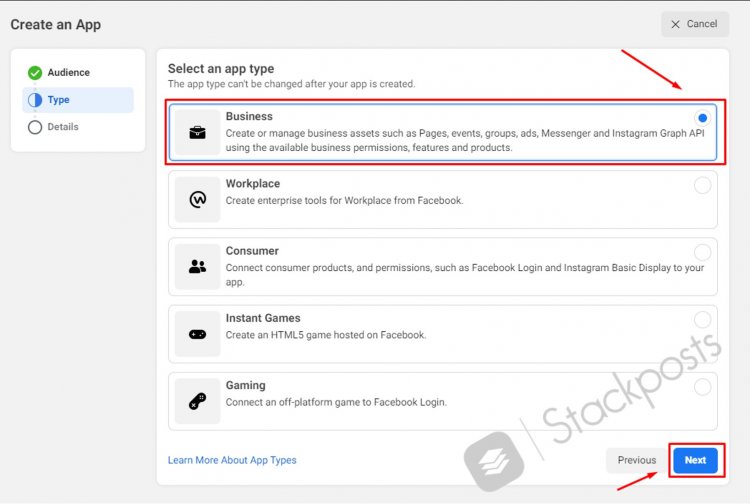
앱 세부 정보 를 입력하고 다음을 클릭합니다.
- 표시 이름: 앱 ID와 연결된 앱 이름입니다.
- 앱 연락처 이메일: 이 이메일 주소는 잠재적인 정책 위반, 앱 제한 사항 또는 앱이 삭제되거나 손상된 경우 복구 단계에 대해 연락하는 데 사용됩니다.
- 비즈니스 관리자 계정 (선택 사항): Facebook 플랫폼의 특정 측면에 액세스하려면 앱을 인증된 비즈니스 관리자 계정에 연결해야 할 수 있습니다. Instagram API에 대한 이 요청
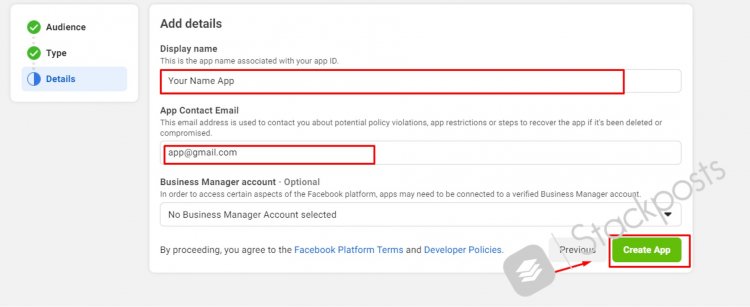
앱용 대시보드로 돌아가서 이름 앱을 선택하세요.
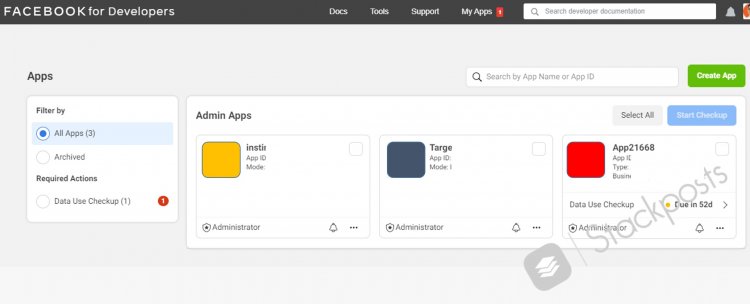
Stackposts 구성을 위한 앱 ID 및 앱 암호 가져오기
개발자 Facebook의 왼쪽 메뉴에서 설정/기본 을 클릭하여 앱 ID와 앱 비밀 섹션을 표시합니다. " 표시 " 버튼을 클릭하여 앱 비밀 시리즈를 표시합니다. 아래 예와 같습니다.
- 앱 ID: 311234693627458
- 앱 비밀: 5123f75b1234656b3cf34567b321fa12
* 이제 Stackposts 구성을 위한 앱 ID와 앱 비밀번호가 있습니다.
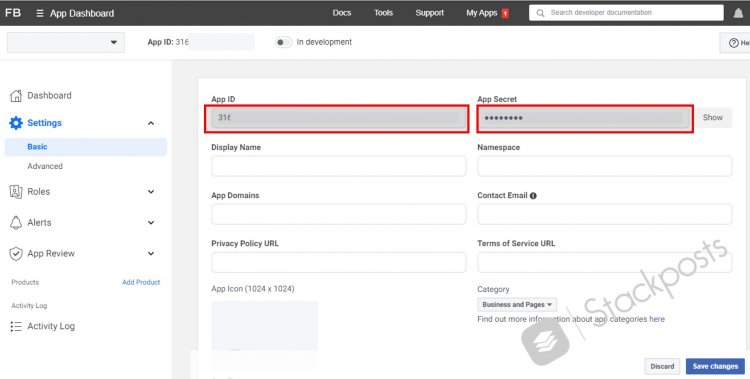
제출을 보내기 전에 Stackposts에서 구성하는 방법은 무엇입니까?
1단계. 일반 설정
Stackposts에서 설정/일반 설정 을 클릭합니다. OAuth 및 로그인 을 클릭한 다음 Facebook 앱에서 가져온 앱 ID와 앱 암호를 복사하여 붙여넣 습니다. 예를 들면 아래와 같습니다.
- 페이스북 앱 아이디: 311234693627458
- 페이스북 앱 비밀: 5123f75b1234656b3cf34567b321fa12
- 페이스북 앱 버전: v11.0
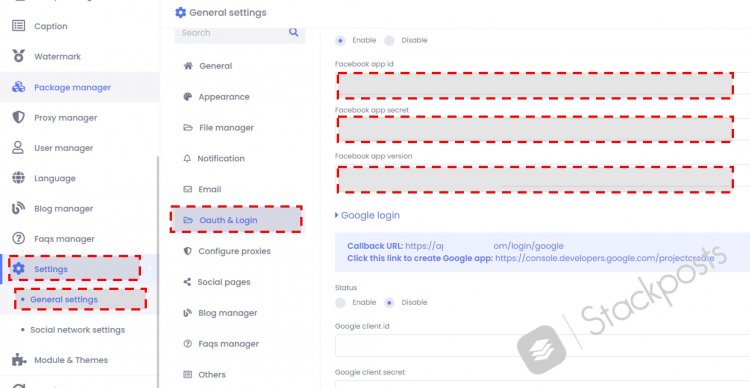
2단계. 소셜 네트워크 설정
Stackposts에서 설정/소셜 네트워크 설정 을 클릭합니다. Facebook 을 클릭한 다음 Facebook 앱에서 가져온 앱 ID와 앱 암호를 복사하여 붙여넣 습니다. 예를 들면 아래와 같습니다.
- 페이스북 앱 아이디: 311234693627458
- 페이스북 앱 비밀: 5123f75b1234656b3cf34567b321fa12
- 페이스북 앱 버전: v11.0
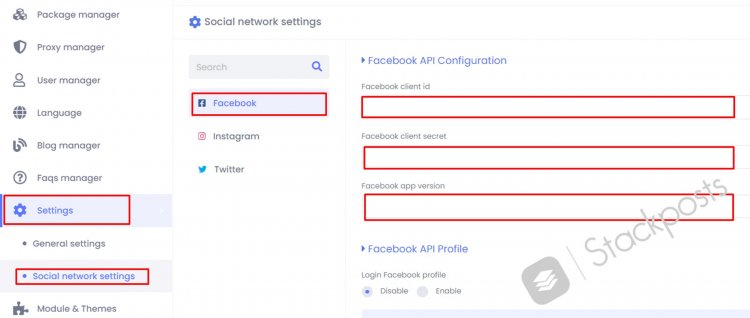
3단계. Facebook 검토용 패키지 만들기
왼쪽 Stackposts 메뉴에서 패키지 관리자 를 클릭합니다. 새로 추가 클릭
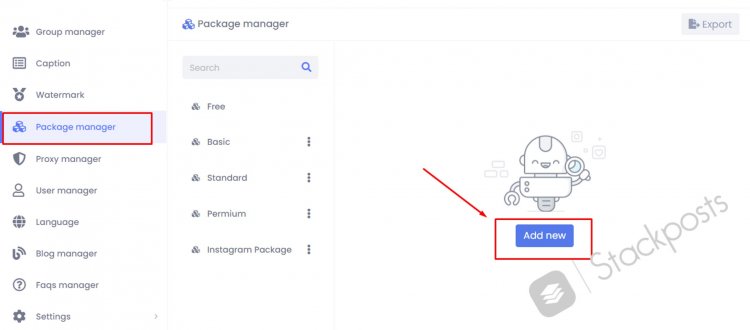
패키지 정보 탭 채우기는 아래 가이드를 따릅니다.
- 상태 : 활성화
- 이름 : 페이스북 리뷰
- 설명 : 페이스북 리뷰
- 월간 가격 : 22
- 연간 가격 : 21
- 계좌 번호 : 1000
- 위치 : 1
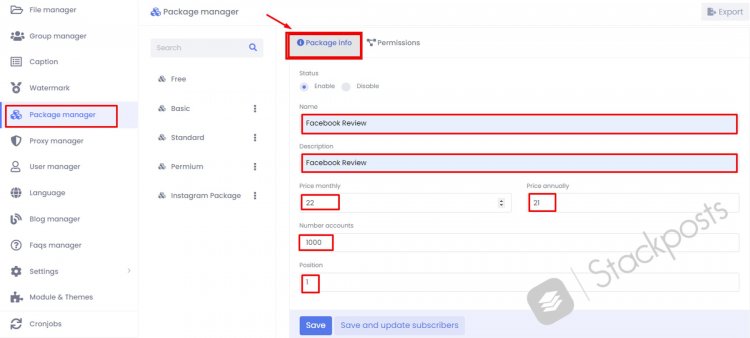
권한 탭 채우기는 아래 가이드를 따릅니다.
아래 에서 권한을 신중하게 선택 하고 Facebook 리뷰 패키지에 대해 활성화 를 클릭합니다.
- 모두 게시: 사용
- 페이스북 포스트: 활성화
- 인스타그램 포스트: 활성화
- 워터마크: 사용
- 캡션: 사용
- 일정: 사용
- 그룹 관리자: 사용
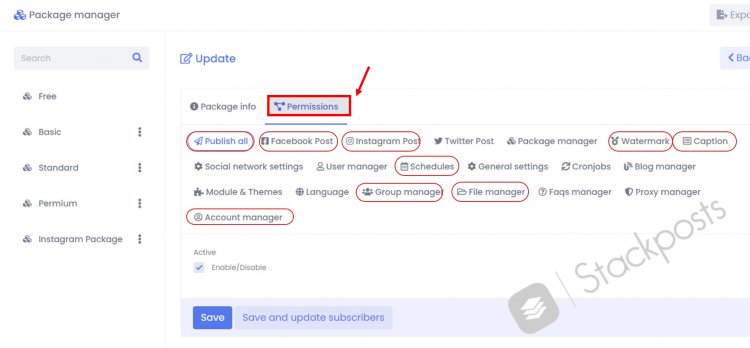
- 파일 관리자: 모든 파일 선택기, 모든 파일 형식(사진, 비디오), 고급 옵션(이미지 편집기), Max. 저장 용량(MB): 500MB, 최대 파일 크기(MB): 500MB
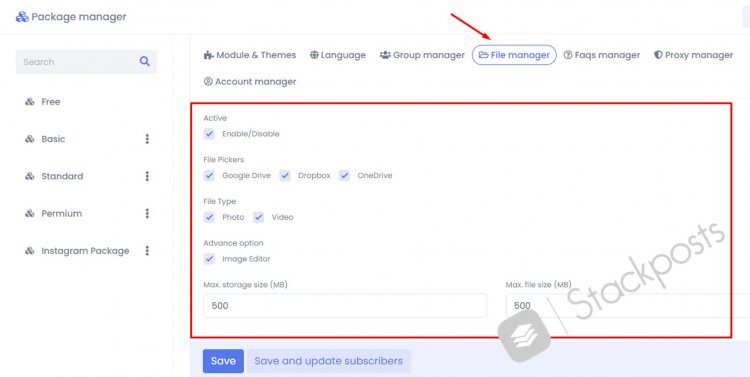
- 계정 관리자: Facebook 페이지, Facebook 그룹 및 Instagram 프로필에만 선택
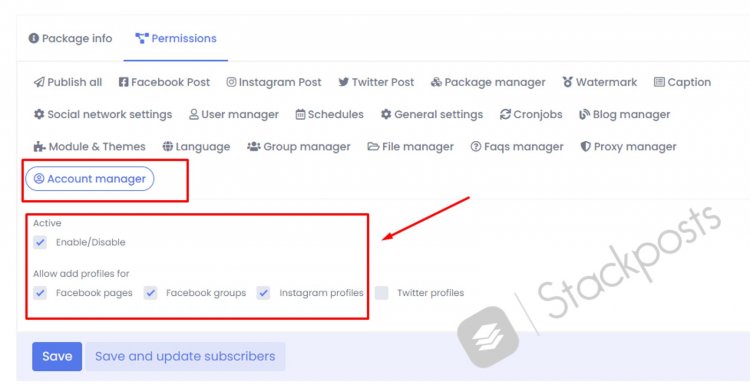
저장 을 클릭하여 Facebook 검토용 새 패키지를 만듭니다.
4단계. Facebook 검토를 위한 테스트 계정 만들기
왼쪽 Stackposts 메뉴에서 사용자 관리자 를 클릭합니다. 새로 추가 클릭
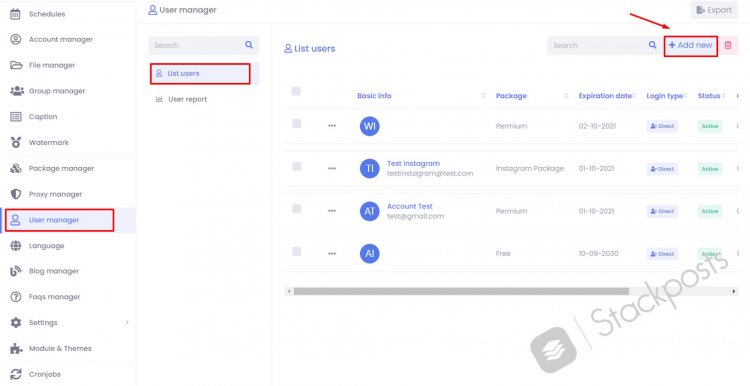
업데이트 계정 을 작성하고 아래 가이드에 따라 제출 을 클릭하십시오.
- 역할 : 회원
- 상태 : 활성
- 이름 : 테스트
- 이메일 : [이메일 보호됨]
- 비밀번호 : 123456
- 비밀번호 확인 : 123456
- 패키지 : 페이스북 리뷰
- 만료일 : 임의의 날짜
- 시간대 : 모든 시간대
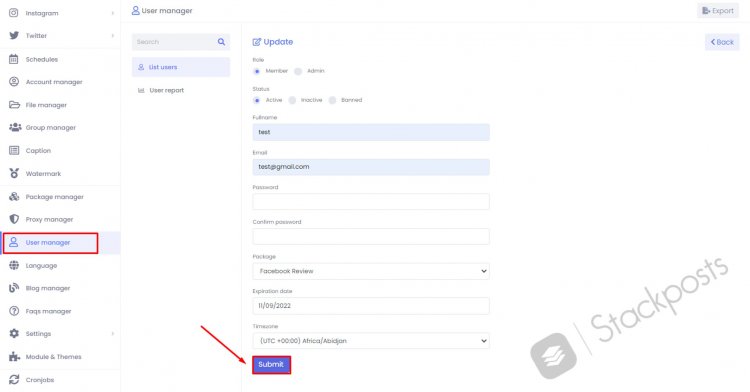
5단계. 서비스 약관 및 개인정보 보호정책 업데이트
앱을 제출하려면 서비스 약관 및 개인정보 보호정책 을 작성해야 합니다. https://domain.com/privacy_policy 및 https://domain.com/terms_and_policies 에서 사이트를 확인할 수 있습니다.
Stackposts의 설정/일반 설정/기타 에서 편집하고 완료되면 업데이트 를 클릭할 수 있습니다.
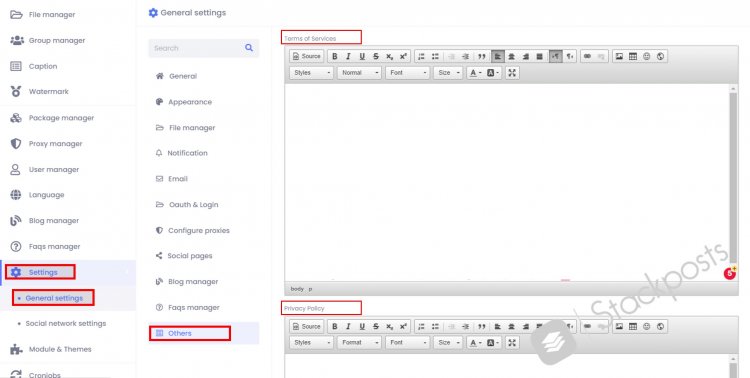
Facebook 개발자에서 구성하는 방법은 무엇입니까?
1단계. 기본 요구 사항 작성
개발자 Facebook의 왼쪽 메뉴에서 설정/기본 을 클릭합니다. 다음과 같이 작성해야 합니다.

- 표시 이름 : Your_name_app
- 네임스페이스 : ( 비어 있음 )
- 앱 도메인 : ( 비어 있음 )
- 연락처 이메일 : [이메일 보호]
- 개인정보 보호정책 URL : www.yourStackposts.com/privacy_policy
- 서비스 약관 URL : www.yourStackposts.com/terms_and_policies
- 앱 아이콘 (1024 x 1024): 필수 로고는 정확히 1021 x 1024(PNG)
- 카테고리 : 비즈니스 및 페이지
- 앱 용도 : 클라이언트
- 데이터 보호 책임자 연락처 정보 ( 건너뛰기 )
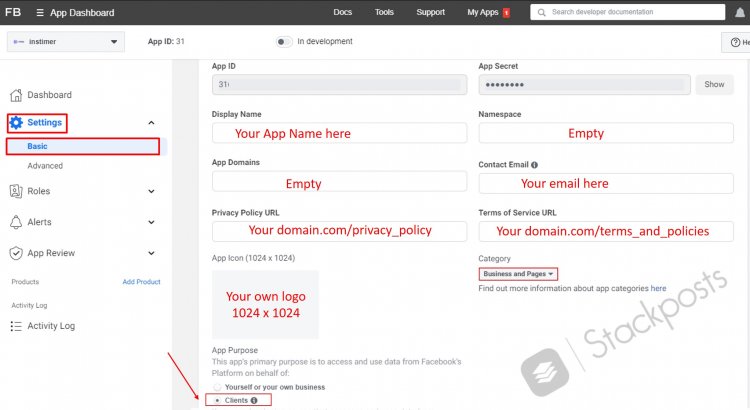
- 플랫폼 추가: 클릭 웹사이트 및 Stackposts 웹사이트 입력: www.yourStackposts.com. 다음 을 클릭하여 저장
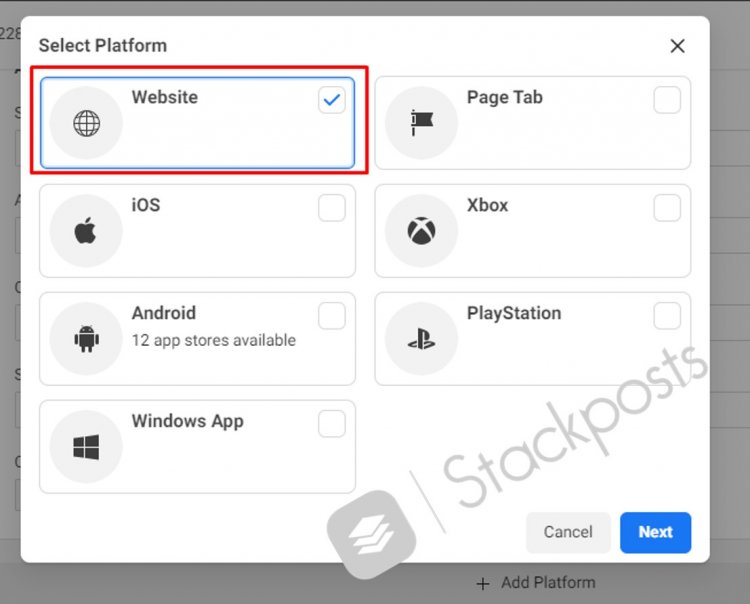
결국 저장 을 클릭하여 완료 해야 합니다.

2단계. Facebook 앱에서 테스트 사용자 만들기
개발자 Facebook의 왼쪽 메뉴에서 역할/사용자 테스트 를 클릭합니다. 추가 를 클릭하여 새로 만듭니다.
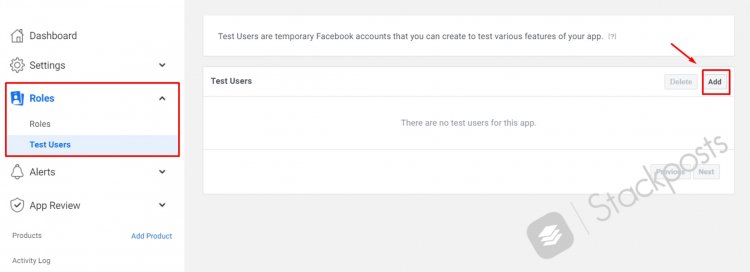
아래 이미지와 같은 완전한 정보:
- 생성할 테스트 사용자 수: 1
- 이 앱에 대한 테스트 사용자를 승인 하시겠습니까? 예
- 설치할 API 버전 : v11.0
- 로그인 권한 : pages_read_engagement, pages_manage_posts, pages_show_list, publish_to_groups
- 나이 : 18
- 테스트 사용자 언어 선택 : 영어
테스트 사용자 생성 을 클릭하여 완료하십시오!
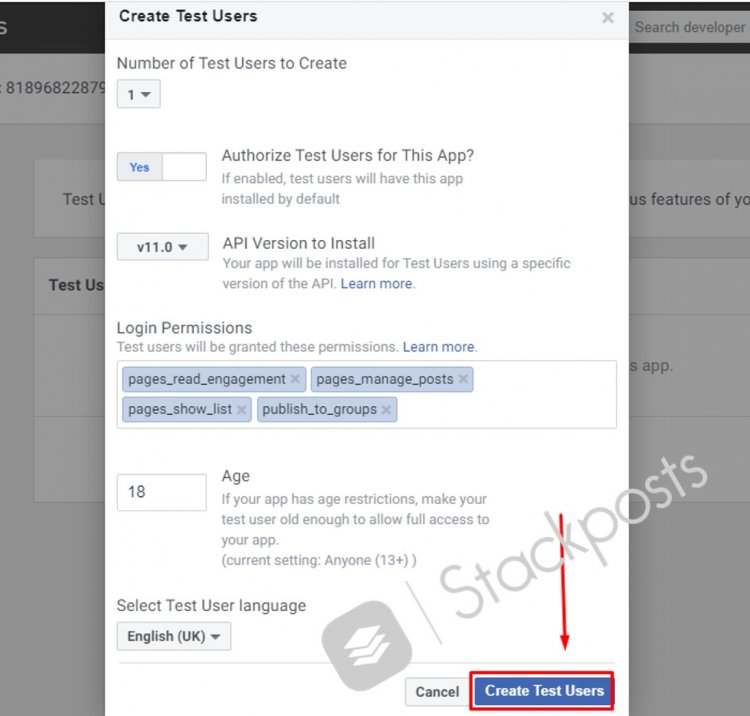
3단계. 테스트 사용자의 이메일 및 비밀번호 받기
테스트 사용자의 암호 변경, 편집 을 클릭하고 이 테스트 사용자의 이름 또는 암호 변경을 선택합니다. 기억하기 쉽도록 123456으로 변경할 수 있습니다.
테스트 사용자 정보 가 있습니다.
- 이메일 : [이메일 보호됨]
- 비밀번호 : 123456
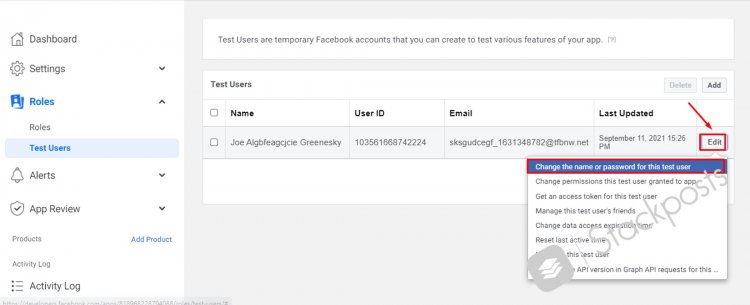
4단계. 앱 검토를 위한 권한 및 기능 선택
개발자 Facebook의 왼쪽 메뉴에서 앱 검토/권한 및 기능 을 클릭합니다. 검색해야 합니다: pages_read_engagement, pages_manage_posts, pages_show_list, publish_to_groups 및 클릭 요청
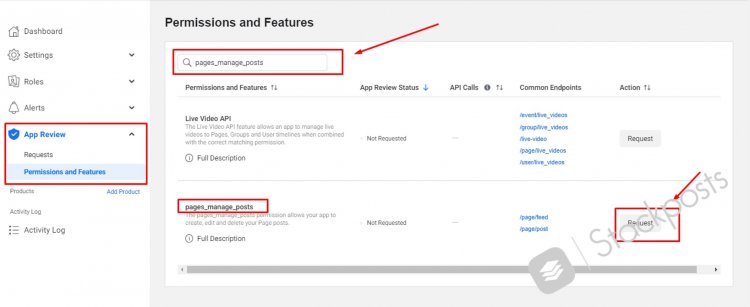
5단계. 유효한 OAuth 리디렉션 URI
웹에서 로그인과 함께 사용되는 수동으로 지정된 redirect_uri는 여기에 나열된 URI 중 하나와 정확히 일치해야 합니다. 이 목록은 팝업을 표시하지 않는 인앱 브라우저용 JavaScript SDK에서도 사용됩니다.
이 기능을 활성화하려면 다음 사진을 따르십시오.
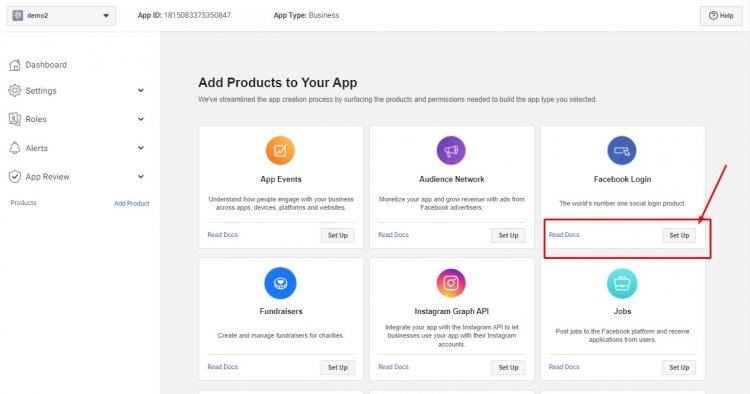
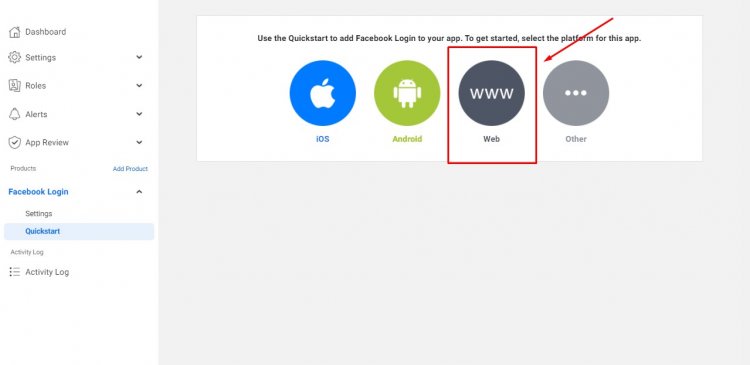
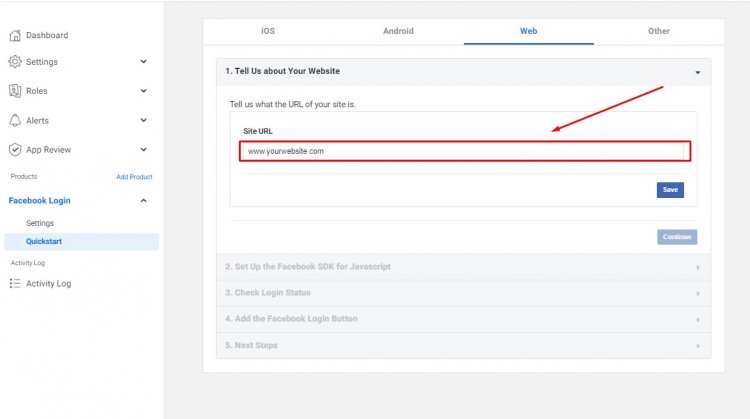
왼쪽 메뉴에서 Facebook 로그인/설정 을 클릭하고 이 비디오를 따라 구성하십시오.
제출 검토를 위해 비디오를 녹화하는 방법은 무엇입니까?
먼저 자신만의 Fanpage 와 PAGE TEST , GROUP TEST 등을 만들 수 있는 자신만의 Group 을 만들어야 합니다.
테스트 계정을 사용하여 비디오를 녹화하는 것을 기억하십시오. 예를 들어:
- 이메일 : [이메일 보호됨]
- 비밀번호 : 123456
1단계. Facebook 페이지 검토 비디오 녹화
귀하의 웹사이트 에 로그인 하십시오: www.yourdomain.com/login
- 이메일 : [이메일 보호됨]
- 비밀번호 : 123456
Facebook 프로필에서 Facebook.com 에 로그인 합니다. Fanpage 테스트를 위해 비디오를 녹화하는 방법을 보여주는 이 비디오 보기:
2단계: Facebook 그룹 리뷰 비디오 녹화
귀하의 웹사이트 에 로그인 하십시오: www.yourdomain.com/login
- 이메일 : [이메일 보호됨]
- 비밀번호 : 123456
Facebook 프로필에서 Facebook.com 에 로그인 합니다. 그룹 테스트를 위해 비디오를 녹화하는 방법을 보여주는 이 비디오 보기:
앱 검토 요청을 채우는 방법(최종 단계)?
1단계: 양식 콘텐츠 제출
- 우리 소프트웨어는 사용자의 그룹 정보 를 가져오고 사용자는 자신이 관리자이자 소유자인 그룹에 콘텐츠를 게시할 수 있습니다.
- 우리 소프트웨어는 사용자의 페이지 정보 를 가져오고 사용자는 자신이 관리자이자 소유자인 페이지에 콘텐츠를 게시할 수 있습니다.
- 우리 소프트웨어는 사용자의 그룹 정보 를 가져오고 사용자는 자신이 관리자이자 소유자인 프로필, 그룹 및 페이지에 비디오를 라이브 스트리밍 할 수 있습니다.
안녕,
페이스북 계정 테스트:
이메일: [이메일 보호] ( 예 )
비밀번호: 111222333
계정 테스트 웹사이트:
웹사이트: yourdomain.com
이메일: [이메일 보호됨]
비밀번호: 123456
1. 권한 단계: pages_read_engagement, pages_manage_posts, pages_show_list, publish_to_groups
이 앱을 사용하는 방법을 알아보려면 다음 단계를 따르세요.
1. 당사 시스템에서 계정 테스트로 로그인
2. 사이드바 메뉴에서 "(+) - 계정 관리자" 버튼을 클릭합니다.
3. Facebook 계정 상자에서 "계정 추가" 버튼을 클릭합니다(https://yourdomain.com/account_manager).
4. 팝업이 열리면 "Facebook으로 계속하기" 버튼을 클릭하세요.
5. 시스템이 제대로 작동할 수 있도록 권한을 부여하십시오.
6. 상자 목록 프로필, 그룹, 페이지. 페이지에 게시물을 예약할 페이지 선택
7. 사이드바 메뉴에서 파란색의 "Facebook" 아이콘으로 마우스를 가져간 다음 "게시" 항목을 클릭합니다(https://yourdomain.com/facebook/post).
8. 상자 목록 계정(왼쪽 상자)에서 페이지를 선택합니다. 그런 다음 게시물 유형(미디어, 링크, 텍스트)을 선택합니다. 예를 들어 미디어의 경우 사진이나 비디오를 선택한 다음 게시할 캡션을 입력합니다.
9. 지금 게시를 클릭하여 선택한 페이지에 게시물을 게시합니다. 게시물이 성공하면 "콘텐츠가 1개의 프로필에 게시되고 0개의 프로필이 게시되지 않음"이라는 텍스트가 있는 녹색 상자가 표시됩니다.
10. 방금 게시한 Facebook 페이지로 이동 확인
감사해요
2단계: 앱 검토 요청
개발자 Facebook의 왼쪽 메뉴에서 앱 검토/요청 을 클릭합니다. 편집 클릭
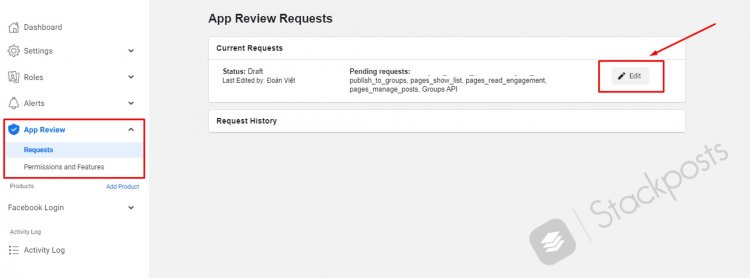
앱 검토 요청을 채우는 방법을 보여주는 이 비디오 시청:
3단계. Inbox 앱에서 승인된 앱을 기다립니다.
개발자 Facebook의 왼쪽 메뉴에서 Alert/Inox 를 클릭합니다. 앱이 이 영역이나 등록된 이메일에 알림을 보내도록 승인하거나 거부할 때.